
Opzioni di base, ad esempio il colore e il formato originale
- Scansione di un originale 2 lati (1lato/2lati)
- Specifica della risoluzione di un originale per la scansione (Risoluzione)
- Selezione della modalità colore per la scansione dell'originale (Colore)
- Specifica del tipo di file utilizzato per salvare i dati dell'originale scansionato (Tipo di file)
- Specifica del formato originale per la scansione (Formato Scansione)
- Modifica del nome di un file (Nome file/Oggetto/Altro)
- Modifica del titolo e del testo di messaggio di un'e‑mail (Nome file/Oggetto/Altro)
- Scansione del numero di originali in lotti separati (Scansione separata)
Scansione di un originale 2 lati ([1lato/2lati])
Utilizzando l'ADF, è possibile scansionare automaticamente i lati fronte e retro di un originale. È inoltre possibile scansionare solo un lato della prima pagina ed entrambi i lati delle pagine restanti.
Per informazioni dettagliate consultare Qui.
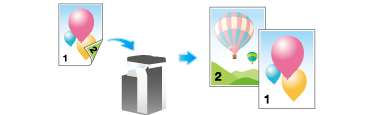
Specifica della risoluzione di un originale per la scansione ([Risoluzione])
Selezionare la risoluzione dell'originale da scansionare.
Per informazioni dettagliate consultare Qui.
Selezione della modalità colore per la scansione dell'originale ([Colore])
L'originale è scansionato utilizzando il modo colore selezionato.
Sono disponibili cinque modalità colore: [Colore autom] per scansionare sulla base del colore originale, [Colore], [Scala grigio] e [Cop. ton.(Bk)].
Per informazioni dettagliate consultare Qui.
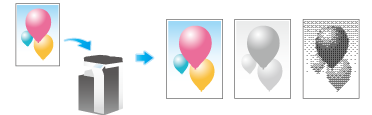
Specifica del tipo di file utilizzato per salvare i dati dell'originale scansionato ([Tipo di file])
I tipi di file disponibili sono PDF, TIFF, JPEG, XPS, PPTX, ed altri ancora. Si deve utilizzare il formato file PDF crittografato con password per memorizzare i dati originali importanti.
Per informazioni dettagliate consultare Qui.
I tipi di file XPS, XPS compatto e PPTX sono disponibili quando la funzione browser Web è disattivata. Quando la Memoria di estensione opzionale è installata, tale funzione è disponibile indipendentemente dal fatto che la funzione browser Web sia abilitata o disattivata.
Specifica del formato originale per la scansione ([Formato Scansione])
Selezionare il formato dell'originale da scansionare. Selezionare il tasto che mostra lo stesso formato dell'originale da scansionare.
Per scansionare un originale di formato personalizzato, specificare il formato manualmente.
Per informazioni dettagliate consultare Qui.
Modifica del nome di un file ([Nome file/Oggetto/Altro])
Se necessario, modificare il nome del file dell'originale scansionato. Per informazioni dettagliate consultare Qui.
Se non viene modificato, il nome file viene assegnato automaticamente secondo il formato "Iniziale della funzione" + "Nome macchina" + "Data" + "Numero sequenziale" + "Numero pagina" + "Estensione file". Un nome file è costituito dalle seguenti informazioni:
Elemento | Descrizione |
|---|---|
Iniziale della funzione | Indica il modo utilizzato per scansionare i dati.
|
Nome macchina | Il nome della macchina registrato all'interno di [Utilità] - [Impostazioni Amministratore] - [Imp. Amministratore/Macchina] - [Imm indir macchina] - [Nome macchina]. |
Data | Indica l'anno, il mese, il giorno, l'ora e i minuti nei quali è stato scansionato l'originale. Ad esempio "11050115230" significa che il file è stato scansionato il 1° maggio 2011 alle 15:23. L'ultimo numero (0) indica l'ordine in cui la conversione di un file viene eseguita più volte in un dato minuto. Se la conversione del file è stata eseguita due volte tra le 15:23 e le 24, l'ultimo numero verrà visualizzato come 231 e 232. |
Numero sequenziale | Quando viene effettuata la conversione per pagina di un originale di più pagine, ad ogni file viene assegnato un numero sequenziale che indica il numero di pagina dell'originale. I numeri di pagina sono inclusi automaticamente nel nome file al salvataggio o invio del file. Tenere in considerazione questa indicazioni per la trasmissione FTP o di altro tipo quando un server FTP ha delle restrizioni sui nomi dei file. |
Estensione del file | Estensione del file da salvare. Un estensione è inclusa automaticamente nel nome del file al momento del salvataggio o dell'invio del file. |
I seguenti caratteri potrebbero risultare confusi a seconda dell'ambiente di destinazione. Si raccomanda pertanto di non utilizzarli in un nome file.
< > : * ? " / \ |
Modifica del titolo e del testo di messaggio di un'e‑mail ([Nome file/Oggetto/Altro])
Il nome del titolo e il testo del messaggio predefiniti vengono automaticamente inseriti in un'e-mail. Se sono stati registrati più titoli e-mail e testi di messaggio, il titolo e il testo del messaggio potranno essere modificati utilizzando le impostazioni predefinite.
Se necessario, è possibile modificare l'indirizzo e-mail del mittente (indirizzo "Da").
Per informazioni dettagliate consultare Qui.
Scansione del numero di originali in lotti separati ([Scansione separata])
Se il numero di fogli originali è così elevato da non poter essere caricati contemporaneamente nell'ADF, è possibile caricarli in batch differenti e gestirli come un unico lavoro.
Nella funzione [Scans.sep.], per scansionare gli originali è possibile cambiare opzione scegliendo tra ADF e vetro di esposizione.

Caricare l'originale.

Non caricare più di 100 fogli (20 lb (75 g/m2)) per volta nel Vassoio originali, né caricare fogli oltre la guida indicatrice del limite superiore. In caso contrario si potrebbe verificare un inceppamento della carta dell'originale, danneggiare gli originali e/o causare un guasto all'ADF.
Premere [Scansione di separazione], quindi impostare su [ON].
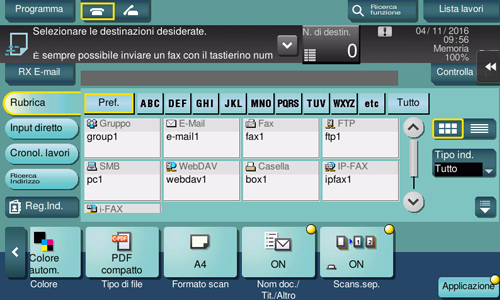
Premere il tasto Avvio.
L'originale viene scansionato.
Caricare l'originale successivo e premere il tasto Avvio.
Toccare [Modifica impostazione] per modificare le impostazioni opzione secondo il nuovo originale, come richiesto.
Ripetere il passo 4 fino a quando tutti gli originali non sono stati scansionati.
Una volta effettuata la scansione di tutti gli originali, toccare [Finitura] e premere il tasto Avvio.
Ha inizio la trasmissione.


